Мое андроид устройство просто перестало работать. У меня все еще есть SD-карта, но все данные в ней зашифрованы. Шифрование было выполнено на уровне файлов, поэтому у меня есть структура каталогов и имена файлов в виде простого текста, но содержимое файла зашифровано.
Я помню ключ, который использовал для настройки шифрования, но мне нужно знать, какой алгоритм Samsung использовал для шифрования и как они сгенерировали ключ шифрования из моей парольной фразы.
Кто-нибудь знает, могу ли я восстановить свои данные без исходного устройства, используя openssl или подобную программу?
Вы должны спросить Samsung о плане B, они должны иметь его для такой ситуации.
Ваше устройство не работает? Что такое марка и модель, и что не так?
Представитель форумов Samsung Dev говорит, что информация, которую вы ищете, не может быть опубликована: I’ve got information form dev team that unfortunately we can’t publish such information. developer.samsung.com/forum/thread/…
Обратите внимание , что фактические криптографические эксперты сходятся во мнении , что публикация сведений о правильной схеме шифрования не имеет никакого страха показывая , как она работает. Вот как они проходят тестирование путем экспертной оценки. Единственное, что вам нужно держать в секрете, это ваш ключ.
Зашифровать или расшифровать карту памяти на Андроид на примере Samsung Galaxy A51
Samsung использует свои собственные решения для шифрования SDCard на устройстве Android на уровне файлов. Только устройство, зашифровавшее SD-карту, может дешифровать ее, поскольку при шифровании SD-карты файл политики шифрования сохраняется на устройстве и SD-карте. Если вы вставите зашифрованную SD-карту в другое устройство, вы сможете увидеть только зашифрованное содержимое этих файлов.
Итак, если у вас есть то же устройство, которое зашифровало SD-карту, и вы знаете экран блокировки, который использовался для его шифрования, то вы можете легко расшифровать SD-карту, выполнив следующие действия:
Настройки -> Безопасность -> Зашифровать внешнюю SD-карту -> Отключить / Отключить
Появится всплывающее уведомление для расшифровки SDCard на вашем устройстве
Первый абзац содержит информацию, которую мы уже видим в основной части вопроса. Остальная часть контента на самом деле не касается « Кто-нибудь знает, могу ли я восстановить свои данные без исходного устройства » и « Мне нужно знать, какой алгоритм Samsung использовал для шифрования и как они сгенерировали ключ шифрования из моей парольной фразы ».
Похоже, что ответ мне, но он не использует лучший технический язык для решающего момента: устройство имеет уникальный аппаратный ключ, который используется в шифровании, и, следовательно, дешифрование невозможно без извлечения этого ключа из исходного устройства (которое не является сделано доступным в любом случае).
Источник: qastack.ru
Как расшифровать сд карту на андроид самсунг

Как заставить КАРТУ ПАМЯТИ SD РАБОТАТЬ на Телефоне Android?! Не работает Флешка СД на Андройде
Шаги, которые я описал ниже, помогут вам защитить файлы SD-карты. Не стесняйтесь обращаться к этому иллюстративному руководству, если вам нужна помощь в том, как зашифровать или расшифровать SD-карту на Galaxy S20.
По какой-то причине многие люди по-прежнему предпочитают использовать SD-карту для хранения важных файлов, несмотря на наличие облачных сервисов хранения. Если у вас такие же настройки хранения файлов, убедитесь, что все файлы на SD-карте полностью защищены. Один из способов добиться этого — зашифровать файлы на SD-карте. Шифрование данных на SD-карте заблокирует информацию на SD-карте, а также ее текущее состояние. Таким образом, никто не сможет прочитать ваши файлы, даже если они были перенесены на другое устройство или компьютер.
Хотя новые флагманские смартфоны уже предлагают высочайший уровень безопасности, этого может быть недостаточно для защиты всей вашей конфиденциальной информации от несанкционированного доступа. Обычно это происходит, когда файлы хранятся на внешнем носителе, например на SD-карте. Чтобы решить эту проблему, также добавлены дополнительные уровни безопасности для защиты всей конфиденциальной информации, хранящейся на вашей SD-карте.
Простые шаги для шифрования и дешифрования SD-карты на Galaxy S20
Необходимое время: 8 минут
Следующие шаги проведут вас через стандартный процесс шифрования и дешифрования SD-карты Galaxy S20. Прежде чем начать, убедитесь, что ваш телефон достаточно заряжен. Рекомендуется заряжать аккумулятор как минимум на 50 процентов, чтобы процесс не прервался. Вероятность возникновения ошибки шифрования или дешифрования выше, особенно если процесс не завершен. Вот как это работает.
-
Перейдите на экран приложений и нажмите «Настройки». Вы можете найти значок настроек среди других значков приложений или ярлыков на панели приложений.
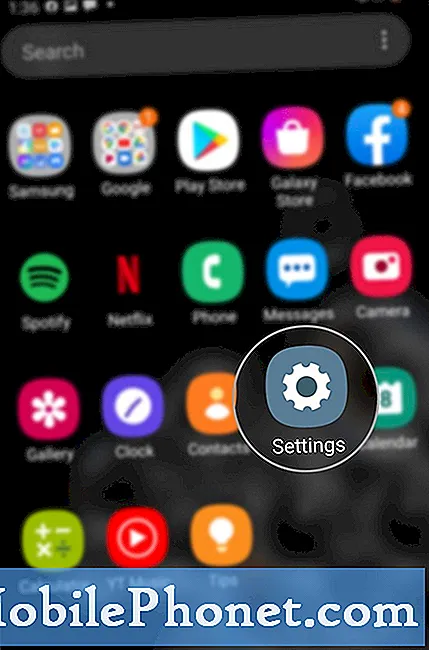
Также обратите внимание, что ваша карта microSD должна быть расшифрована перед выполнением сброса заводских данных или переключением на новый телефон. В противном случае вы не сможете прочитать или расшифровать SD-карту на другом устройстве, если вы не удалите все файлы с SD-карты полностью.
Источник: ru1.mobilephonet.com
Как расшифровать мой телефон Android?

Независимо от того, забыли ли вы пароль блокировки экрана телефона или вредоносное программное обеспечение заблокировало вас, понимание того, как расшифровать ваш телефон Android, является важным шагом в восстановлении доступа к вашему устройству. К счастью, у Android есть несколько способов защитить ваши данные, и часто можно восстановить доступ к вашему устройству, в зависимости от того, как оно было заблокировано.
Если вам интересно, как расшифровать свой телефон Android, это руководство поможет вам.
1- Восстановление заводских настроек вашего устройства
Самый простой способ разблокировать устройство Android — это сбросить настройки телефона до заводских. Этот процесс требует, чтобы вы удалили все данные на вашем устройстве и начали все заново, поэтому важно заранее сделать резервную копию всех важных файлов. Чтобы перезагрузить телефон Android, вам нужно найти кнопку сброса вашего устройства, удерживать ее в течение нескольких секунд и следовать инструкциям. Если на вашем устройстве нет кнопки сброса, вы можете открыть меню настроек и найти там опцию сброса до заводских настроек.
2- Использование диспетчера устройств Android
Если вы включили Android Device Manager на своем телефоне, вы можете удаленно разблокировать устройство и расшифровать данные телефона. Чтобы использовать Android Device Manager, вы должны перейти на Android.com и войти в свою учетную запись Google, связанную с вашим телефоном. Затем вы можете нажать «найти», и диспетчер устройств покажет вам текущее местоположение вашего устройства. Если доступна опция «блокировка», вы можете щелкнуть ее, выбрать новый PIN-код и нажать «блокировать», и ваше устройство будет заблокировано удаленно.
3- Использование «Найти мое устройство»
Подобно Диспетчеру устройств Android, функция «Найти мое устройство» также доступна в качестве опции, которая поможет вам расшифровать ваш телефон. Если вы используете устройство Google Pixel или другой телефон с Android Pie 9.0, вы можете использовать эту функцию, чтобы найти, заблокировать или стереть данные с телефона. Вы можете получить доступ к этой функции, перейдя на android.com/find и войдя в систему с той же учетной записью Google, которая связана с вашим устройством.
4- Использование облачного сброса Google
Если ваша учетная запись Google связана с вашим устройством, вы можете использовать Google Cloud Reset, чтобы разблокировать телефон и расшифровать свои данные. Чтобы использовать эту функцию, все, что вам нужно сделать, это найти параметры экрана блокировки, выбрать «Забыли графический ключ» и ввести учетные данные своей учетной записи Google Google. Если ваши учетные данные верны, вам будет предложено сбросить PIN-код и разблокировать телефон.
5- Использование облачного сброса Samsung
Для устройств под управлением Android 8.0 (Oreo) или более поздней версии устройства Samsung предлагают параметр Samsung Cloud Reset. Чтобы использовать эту функцию, вам необходимо включить блокировку повторной активации Samsung на вашем устройстве, прежде чем вы будете заблокированы. Это можно сделать в меню настроек, и это необходимо для использования этой функции. Как только телефон заблокирован, вы можете запустить Samsung Cloud Reset и разблокировать телефон. Для использования этой функции вам потребуется войти в систему с учетными данными учетной записи Samsung.
6- Ручная прошивка вашего устройства
Если ничего не помогает, другой вариант разблокировки телефона — это его ручная прошивка. Перепрошивка вашего устройства включает в себя установку новой версии операционной системы Android и удаление всех данных, хранящихся на устройстве. Поскольку этот метод является рискованным и трудным, его не рекомендуется использовать, если вы не знаете, что делаете, и не имеете подходящих инструментов.
ЕСЛИ все вышеперечисленное не удалось расшифровать ваш телефон Android
Если вы забыли блокировку на своем телефоне Android и не хотите потерять свои данные, и все вышеперечисленные решения не смогли расшифровать ваш телефон Android, Dr.Fone предлагает решение. С помощью Dr.Fone Android Lock Screen Removal Tool вы можете разблокировать экран на некоторых устройствах Samsung/LG Android без потери данных. Программное обеспечение поддерживает удаление паролей телефонов Android, PIN-кодов, шаблонов и отпечатков пальцев.
Часто задаваемые вопросы
В: Как мне расшифровать мой телефон Android?
О: Вы можете расшифровать свой телефон Android, перейдя в «Настройки», затем «Безопасность» и выбрав «Расшифровать устройство». Введите свой пароль и следуйте инструкциям, чтобы завершить процесс.
В: Потеряю ли я какие-либо данные, если расшифрую свой телефон Android?
О: Расшифровка вашего телефона не приведет к потере данных, если вы введете правильный пароль.
В: Безопасно ли расшифровывать мой телефон Android?
О: Расшифровка вашего телефона Android не должна вызывать проблем, и это безопасный процесс. Тем не менее, обязательно примите меры предосторожности, такие как резервное копирование данных, прежде чем начинать процесс расшифровки.
В: Как расшифровать SD-карту на Android?
Как расшифровать зашифрованную SD-карту Шаг 1. Вставьте SD-карту в исходный телефон Samsung, перезагрузите телефон. Шаг 2. Перейдите в «Настройки» и нажмите «Блокировка экрана и безопасность». Шаг 3. Прокрутите вниз и нажмите «Расшифровать SD-карту», Шаг 4: Нажмите «РАСШИФРОВАТЬ SD-КАРТУ» и введите свой пароль
В: Какие инструменты доступны для расшифровки телефона Android?
- Dr.Fone – удаление экрана блокировки Android: этот инструмент может помочь вам обойти экран блокировки вашего телефона Android, что позволит вам вернуться на свое устройство без пароля.
- Целлебрит УФЭД: этот инструмент можно использовать для извлечения данных с самых разных мобильных устройств, включая смартфоны и планшеты. Его также можно использовать для расшифровки данных, хранящихся на заблокированных устройствах.
- Программное обеспечение для восстановления данных Android: этот инструмент можно использовать для восстановления и расшифровки данных, хранящихся на устройстве Android. Его также можно использовать для получения данных с заблокированного устройства.
- ADB (мост отладки Android): этот инструмент является частью Android SDK и может использоваться для доступа к системной папке устройства Android, что позволяет получить доступ к данным, хранящимся на устройстве.
- Вернуть данные для Android: Этот инструмент можно использовать для восстановления данных с устройства Android, включая удаленные файлы и зашифрованные данные.
Источник: spnmedia.ru